CITROEN DS5 2013 Betriebsanleitungen (in German)
Manufacturer: CITROEN, Model Year: 2013, Model line: DS5, Model: CITROEN DS5 2013Pages: 359, PDF-Größe: 11.27 MB
Page 261 of 359
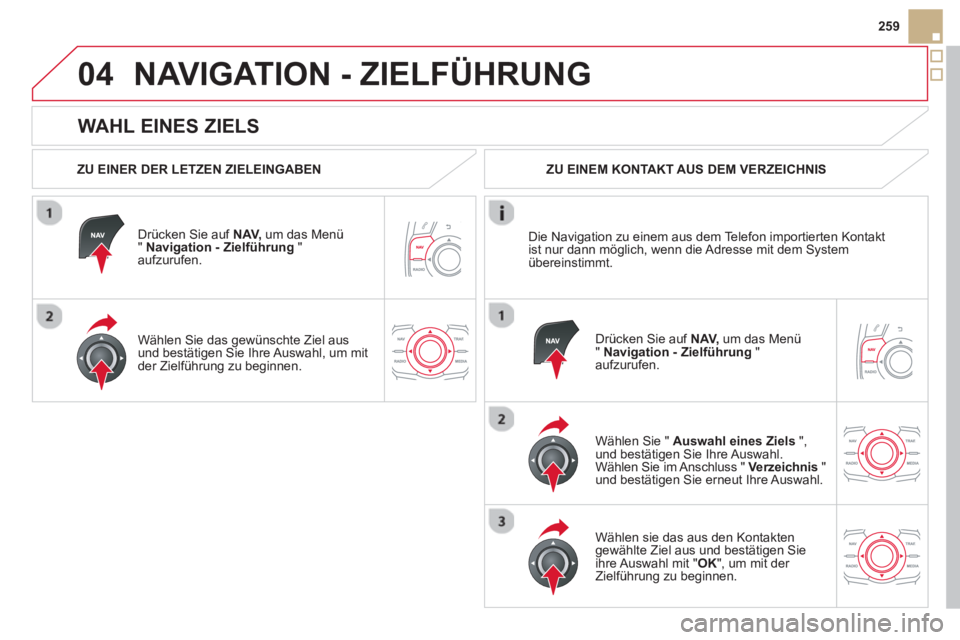
04
259
WAHL EINES ZIELS
NAVIGATION - ZIELFÜHRUNG
ZU EINER DER LETZEN ZIELEINGABEN
Dr
ücken Sie auf NAV,
um das Menü " Navigation - Zielführung
" aufzurufen.
Wählen
Sie das gewünschte Ziel aus und bestätigen Sie Ihre Auswahl, um mit
der Zielführung zu beginnen.ZU EINEM KONTAKT AUS DEM VERZEICHNIS
W
ählen Sie " Auswahl eines Ziels", und bestätigen Sie Ihre Auswahl. Wählen Sie im Anschluss " Verzeichnis"und bestätigen Sie erneut Ihre Auswahl.
Wählen sie das aus den Kontaktengewählte Ziel aus und bestätigen Sieihre Auswahl mit "OK", um mit der Zielführung zu beginnen.
Drücken
Sie auf NAV,
um das Menü "Navigation - Zielführung"aufzurufen. Die Navi
gation zu einem aus dem Telefon importierten Kontakt
ist nur dann möglich, wenn die Adresse mit dem System übereinstimmt.
Page 262 of 359
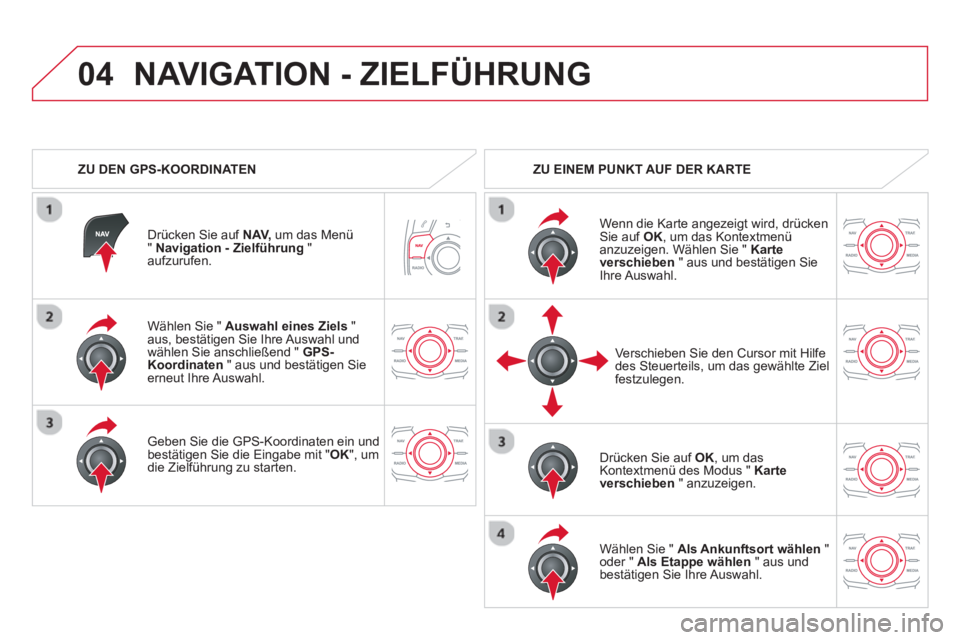
04
Wählen Sie " Auswahl eines Ziels"
aus, bestätigen Sie Ihre Auswahl und
wählen Sie anschließend " GPS-Koordinaten
" aus und bestätigen Sie erneut Ihre Auswahl.
Geben Sie die GPS-Koordinaten ein und
bestätigen Sie die Eingabe mit "OK", um
die Zielführung zu starten.
Drücken
Sie auf NAV,
um das Menü "Navigation - Zielführung"aufzurufen.
NAVIGATION - ZIELFÜHRUNG
ZU DEN GPS-KOORDINATEN ZU EINEM PUNKT AUF DER KARTE
Wenn die Karte an
gezeigt wird, drückenSie auf OK
, um das Kontextmenüanzuzeigen. Wählen Sie " Karteverschieben" aus und bestätigen Sie
Ihre Auswahl.
Drücken
Sie auf OK , um dasKontextmenü des Modus " Karte verschieben" anzuzeigen.
W
ählen Sie " Als Ankunftsort wählen
" oder " Als Etappe wählen
" aus und
bestätigen Sie Ihre Auswahl.
Verschieben
Sie den Cursor mit Hilfe
des Steuerteils, um das gewählte Zielfestzulegen.
Page 263 of 359
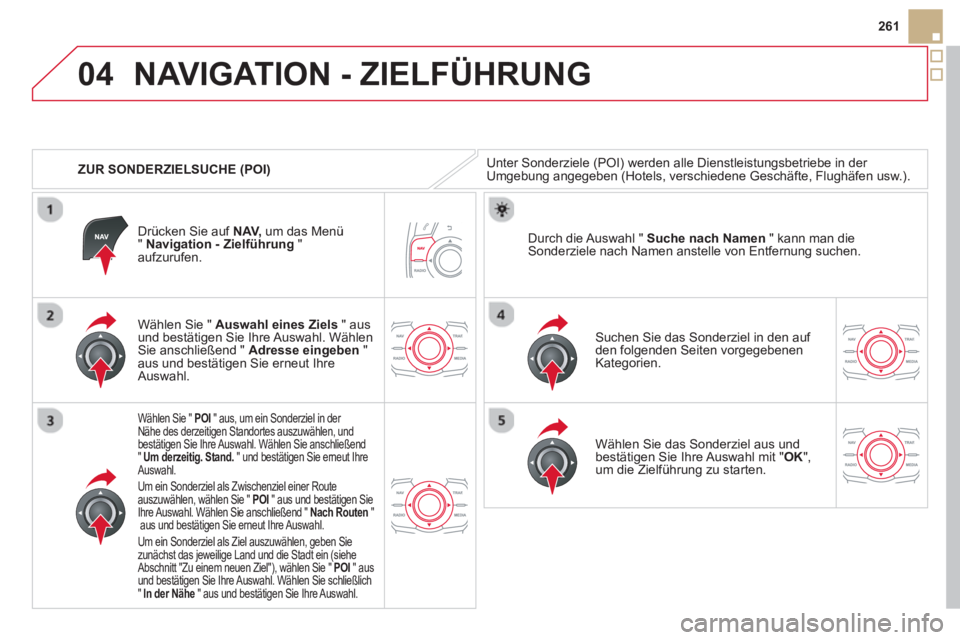
04
261
ZUR SONDERZIELSUCHE
(POI)
NAVIGATION - ZIELFÜHRUNG
Unter Sonderziele (POI) werden alle Dienstleistungsbetriebe in der Umgebung angegeben (Hotels, verschiedene Geschäfte, Flughäfen usw.).
Wählen
Sie " Auswahl eines Ziels" ausund bestätigen Sie Ihre Auswahl. Wählen Sie anschließend " Adresse eingeben"aus und bestätigen Sie erneut Ihre Auswahl.
Wählen Sie " POI" aus, um ein Sonderziel in der Nähe des derzeitigen Standortes auszuwählen, und
bestätigen Sie Ihre Auswahl. Wählen Sie anschließend"Um derzeitig. Stand." und bestätigen Sie erneut IhreAuswahl.
Um ein
Sonderziel als Zwischenziel einer Route
auszuwählen, wählen Sie " POI" aus und bestätigen Sie
Ihre Auswahl. Wählen Sie anschließend " Nach Routen"
aus und bestätigen Sie erneut Ihre Auswahl.
Um ein Sonderziel als Ziel auszuwählen,
geben Sie zunächst das jeweilige Land und die Stadt ein (sieheAbschnitt "Zu einem neuen Ziel"), wählen Sie " POI
" ausund bestätigen Sie Ihre Auswahl. Wählen Sie schließlich "In der Nähe
" aus und bestätigen Sie Ihre Auswahl.
Suchen Sie das Sonderziel in den auf
den folgenden Seiten vorgegebenenKategorien. D
urch die Auswahl " Suche nach Namen
" kann man die Sonderziele nach Namen anstelle von Entfernung suchen.
Dr
ücken Sie auf NAV,
um das Menü " Navigation - Zielführung
" aufzurufen.
Wählen
Sie das Sonderziel aus und
bestätigen Sie Ihre Auswahl mit "OK ", um die Zielführung zu starten.
Page 264 of 359
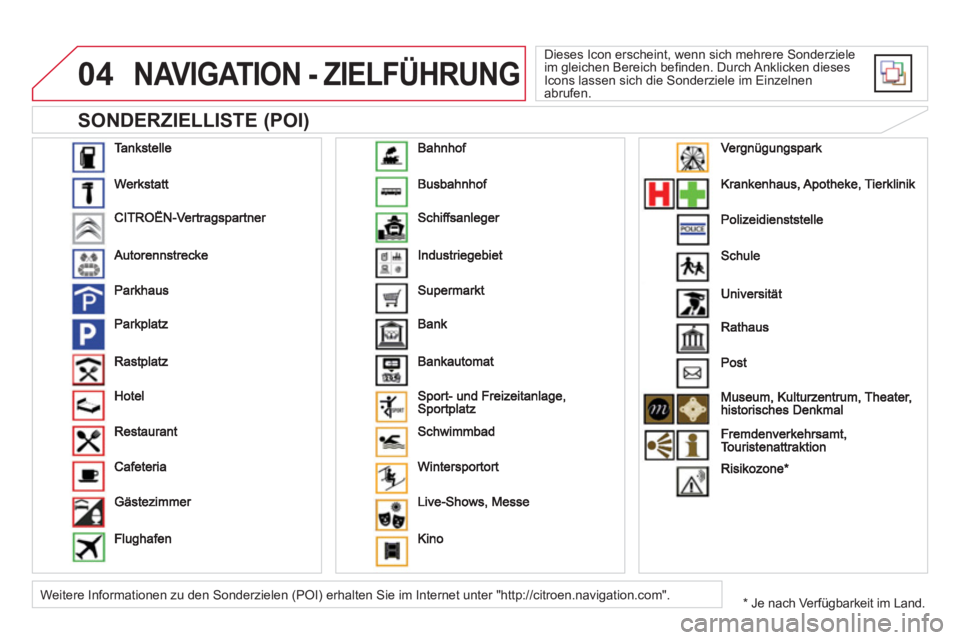
04
SONDERZIELLISTE (POI)
NAVIGATION - ZIELFÜHRUNG
Dieses Icon erscheint, wenn sich mehrere Sonderziele
im gleichen Bereich befi nden. Durch Anklicken dieses
Icons lassen sich die Sonderziele im Einzelnenabrufen.
*
Je nach Verf¸gbarkeit im Land
.Weitere Informationen zu den Sonderzielen (POI) erhalten Sie im Internet unter "http://citroen.navigation.com".
Page 265 of 359
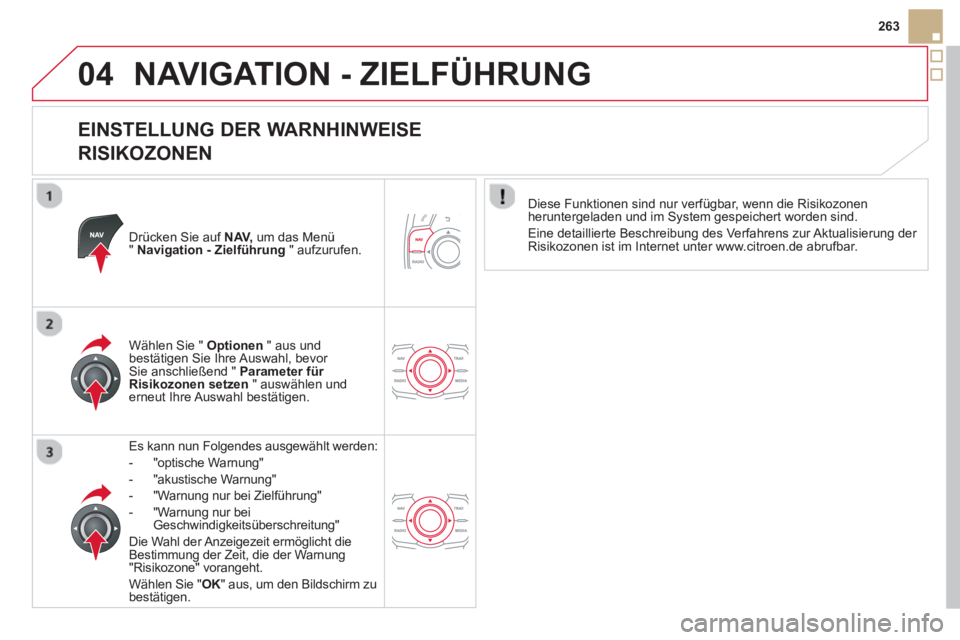
04
263
NAVIGATION - ZIELFÜHRUNG
EINSTELLUNG DER WARNHINWEISE
RISIKOZONEN
Drücken Sie auf NAV,
um das Menü "Navigation - Zielführung
" aufzurufen.
Es kann nun Fol
gendes ausgewählt werden:
- "optische Warnun
g"
- "akustische Warnun
g"
- "Warnun
g nur bei Zielführung"
-
"Warnung nur beiGeschwindigkeitsüberschreitung"
Die Wahl der Anzeigezeit erm
öglicht dieBestimmung der Zeit, die der Warnung "Risikozone" vorangeht.
Wählen
Sie "OK" aus, um den Bildschirm zuKbestätigen. Wählen
Sie " Optionen" aus undbestätigen Sie Ihre Auswahl, bevor Sie anschließend " Parameter für Risikozonen setzen" auswählen underneut Ihre Auswahl bestätigen.
Diese Funktionen sind nur ver
fügbar, wenn die Risikozonenheruntergeladen und im System gespeichert worden sind.
Eine detaillierte Beschreibun
g des Verfahrens zur Aktualisierung der
Risikozonen ist im Internet unter www.citroen.de abrufbar.
Page 266 of 359
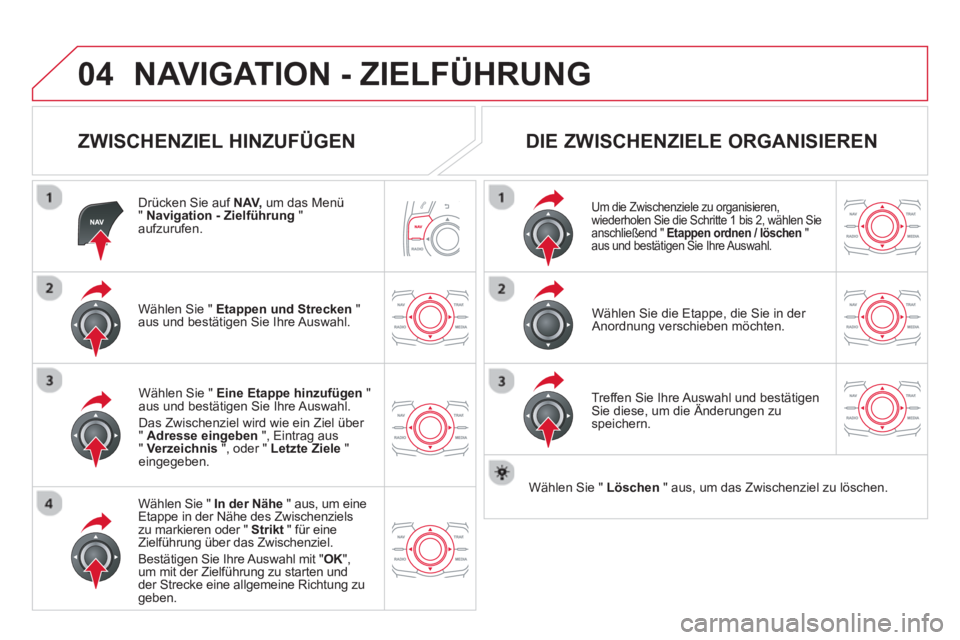
04NAVIGATION - ZIELFÜHRUNG
ZWISCHENZIEL HINZUFÜGEN
Drücken Sie auf NAV,
um das Menü" Navigation - Zielführung
"aufzurufen.
W
ählen Sie " Etappen und Strecken
" aus und bestätigen Sie Ihre Auswahl.
Wählen
Sie " In der Nähe " aus, um eine
Etappe in der Nähe des Zwischenziels
zu markieren oder " Strikt" für eineZielführung über das Zwischenziel.
Bestäti
gen Sie Ihre Auswahl mit "OK",Kum mit der Zielführung zu starten und
der Strecke eine allgemeine Richtung zu geben.
Wählen
Sie " Eine Etappe hinzufügen"
aus und bestätigen Sie Ihre Auswahl.
Das Zwischenziel wird wie ein Ziel über "Adresse eingeben", Eintrag aus " Verzeichnis ", oder " Letzte Ziele"eingegeben.
DIE ZWISCHENZIELE ORGANISIEREN
Um die Zwischenziele zu organisieren,
wiederholen Sie die Schritte 1 bis 2, wählen Sie anschließend " Etappen ordnen / löschen
"aus und bestätigen Sie Ihre Auswahl.
Treffen Sie Ihre Auswahl und bestätigenSie diese, um die Änderungen zu speichern.
Wählen
Sie die Etappe, die Sie in der Anordnung verschieben möchten.
W
ählen Sie " Löschen
" aus, um das Zwischenziel zu löschen.
Page 267 of 359
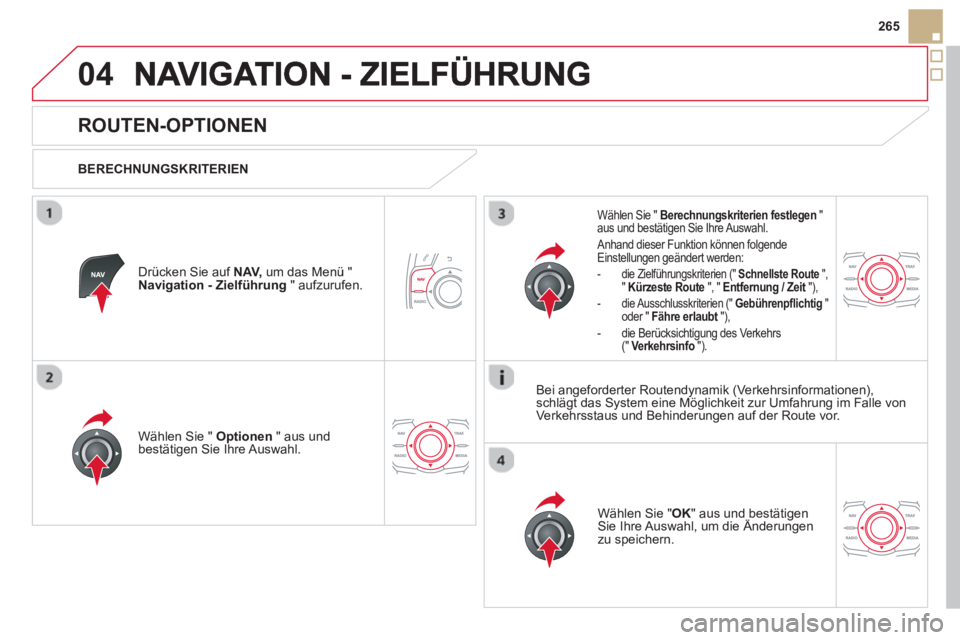
04
265
ROUTEN-OPTIONEN
BERECHNUNGSKRITERIEN
Wählen
Sie " Optionen
" aus undbestätigen Sie Ihre Auswahl.
Wählen
Sie " OK
" aus und bestätigen Sie Ihre Auswahl, um die Änderungen g
zu speichern.
Wählen Sie " Berechnungskriterien festlegen
"
aus und bestätigen Sie Ihre Auswahl.
Anhand dieser Funktion können folgende
Einstellungen geändert werden:
- die Zielführungskriterien (" Schnellste Route
","Kürzeste Route
", " Entfernung / Zeit"), t
- die Ausschlusskriterien (" Gebührenpfl ichtig"oder " Fähre erlaubt"), t
- die Berücksichtigung des Verkehrs (" Verkehrsinfo
").
Drücken Sie auf NAV,
um das Menü "
Navigation - Zielführung " aufzurufen.
Bei an
geforderter Routendynamik (Verkehrsinformationen),schlägt das System eine Möglichkeit zur Umfahrung im Falle von
Verkehrsstaus und Behinderungen auf der Route vor.
Page 268 of 359
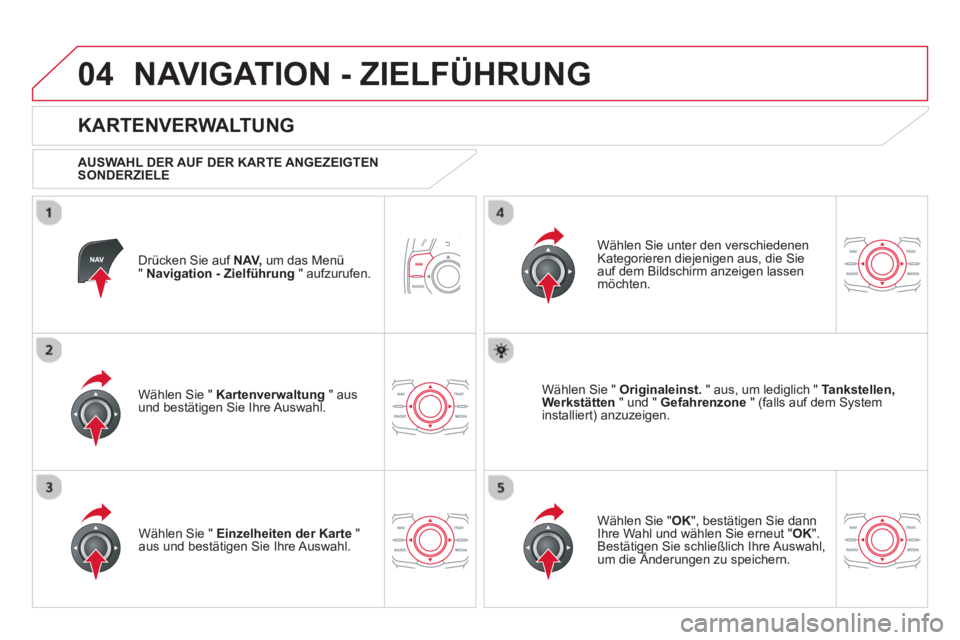
04NAVIGATION - ZIELFÜHRUNG
Drücken Sie auf NAV,
um das Menü" Navigation - Zielführung
" aufzurufen.
KARTENVERWALTUNG
AUSWAHL DER AUF DER KARTE ANGEZEIGTENSONDERZIELE
Wählen
Sie " Kartenverwaltung" ausund bestätigen Sie Ihre Auswahl.
Wählen
Sie unter den verschiedenen
Kategorieren diejenigen aus, die Sie
auf dem Bildschirm anzeigen lassen möchten.
Wählen
Sie " Einzelheiten der Karte"
aus und bestätigen Sie Ihre Auswahl.Wählen
Sie " Originaleinst.
" aus, um lediglich " Tankstellen,
Werkstätten
" und " Gefahrenzone" (falls auf dem System
installiert) anzuzeigen.
Wählen
Sie " OK
", bestätigen Sie dann Ihre Wahl und wählen Sie erneut "OK".Bestätigen Sie schließlich Ihre Auswahl, um die Änderungen zu speichern.gg
Page 269 of 359
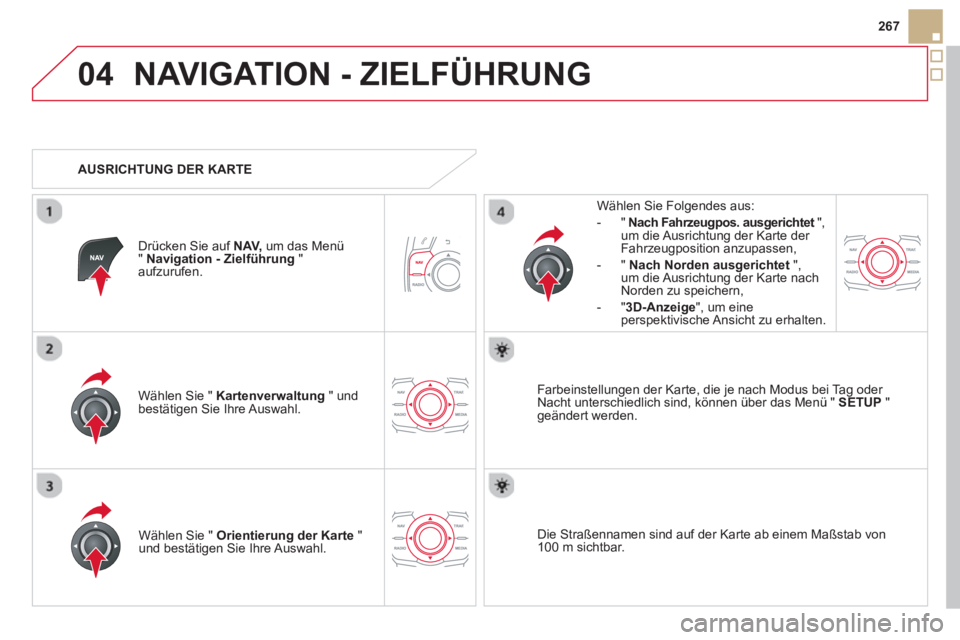
04
267
NAVIGATION - ZIELFÜHRUNG
Wählen Sie " Kartenverwaltung" undbestätigen Sie Ihre Auswahl.
Wählen Sie Fol
gendes aus:
-
"Nach Fahrzeugpos. ausgerichtet",tum die Ausrichtung der Karte der Fahrzeugposition anzupassen,
- " Nach Norden aus
gerichtet",um die Ausrichtung der Karte nach
Norden zu speichern,
-"
3D-Anzeige", um eine perspektivische Ansicht zu erhalten.
Wählen
Sie " Orientierung der Karte"
und bestätigen Sie Ihre Auswahl. Farbeinstellun
gen der Karte, die je nach Modus bei Tag oder Nacht unterschiedlich sind, können über das Menü " SETUP"geändert werden.
AUSRICHTUNG DER KARTE
Drücken
Sie auf NAV,
um das Menü"Navigation - Zielführung"aufzurufen.
Die
Straßennamen sind auf der Karte ab einem Maßstab von
100 m sichtbar.
Page 270 of 359
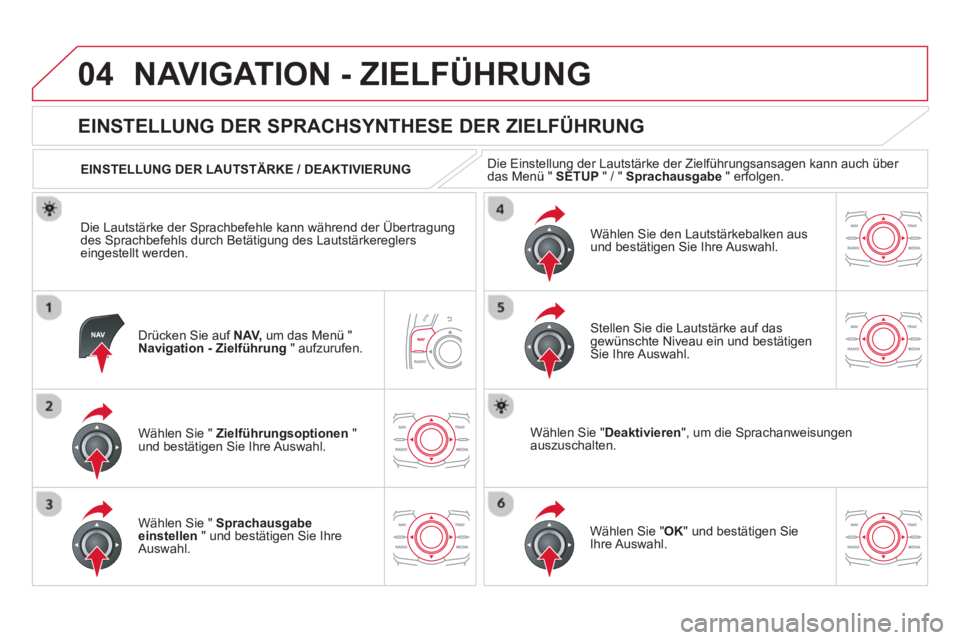
04NAVIGATION - ZIELFÜHRUNG
Drücken Sie auf NAV, um das Menü "
Navigation - Zielführung " aufzurufen.
EINSTELLUNG DER SPRACHSYNTHESE DER ZIELFÜHRUNG
Wählen Sie " Zielführungsoptionen
" und bestätigen Sie Ihre Auswahl.
EINSTELLUNG DER LAUTSTÄRKE / DEAKTIVIERUNG
Wählen
Sie " Sprachausgabe einstellen" und bestätigen Sie Ihre Auswahl.
Wählen
Sie den Lautstärkebalken aus und bestätigen Sie Ihre Auswahl.
W
ählen Sie " Deaktivieren
", um die Sprachanweisungen auszuschalten.
Wählen
Sie " OK
" und bestätigen Sie
Ihre Auswahl.
Stellen Sie die Lautstärke auf das gewünschte Niveau ein und bestätigen Sie Ihre Auswahl.
Die Lautstärke der Sprachbefehle kann während der Übertra
gungdes Sprachbefehls durch Betätigung des Lautstärkereglers eingestellt werden.Die Einstellun
g der Lautstärke der Zielführungsansagen kann auch über das Menü " SETUP
" / " Sprachausgabe
" erfolgen.